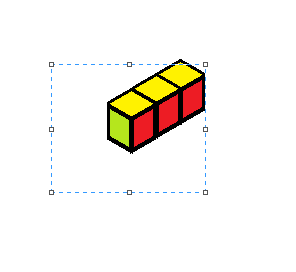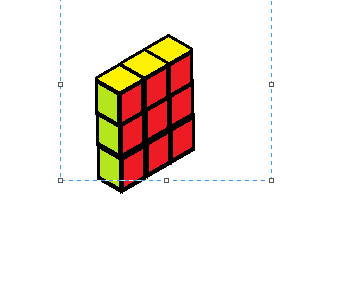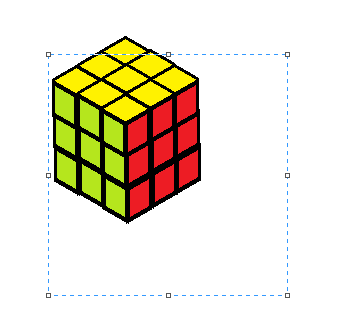Понякога се налага да правим промени в рисунка или снимка. Програмата Paint има инсрументи за преобразуване на изобравения – Select, Crop, Resize, Rotate.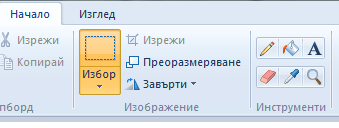
Да заредим файла Picher.jpg от ресурсните файлове.

Как се нарича предметът на снимката и за какво се използва?
Снимката се нуждае от известни корекции – изправяне на стомната и изрязване на излишните детайли.
Да активираме инструмента Resize. Отваря се диалогов прозорец, който е разделен на две части. С настрйките на Resize можем да променим размера на изображението, а от Skew – да го накланяме. Да въведем в Skew/Horizontal числото 10 и да потвърдим с ОК. Какво ще се получи?
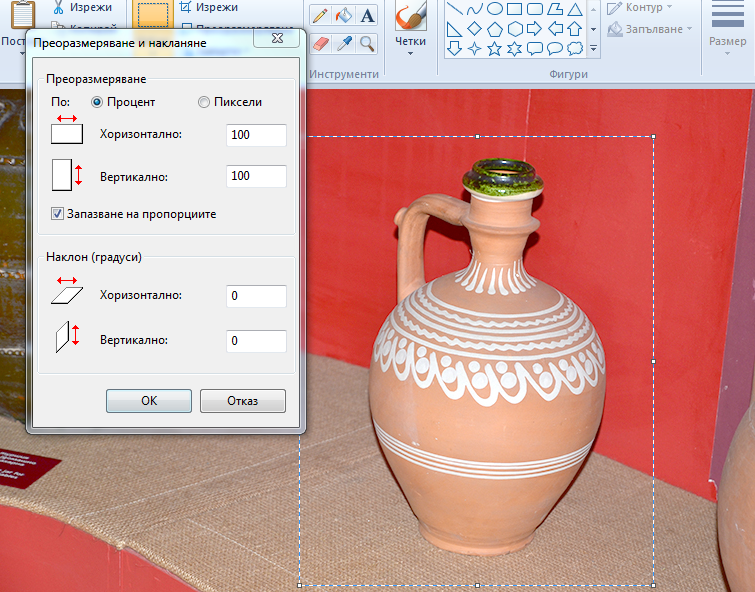
Стойностите не са подходящи Да откажем промяната.
Какво правим тогава?
Да изберем отново Resize и да въведем числото 4 за Skew/Horizontal и 5 за Skew/Vertical. Сега вече стомната е изправена.
При весеки грешен опит за пробразуване на изображението избираме Undo.
Да изрежем от снимката само това, което ни трябва. Избираме инструмента Select и заграждаме стомната.
След това щракваме върху инструмента Crop. Картинката е изрязана.
С програмата Paint може и отпечатване русунки, като изберем Print Print preview.
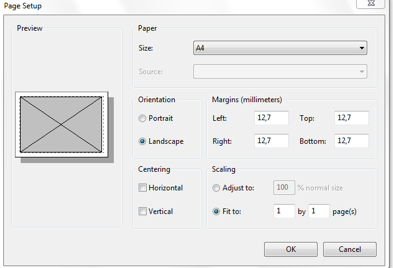
От Page Setup може да променим настройките – например размера на листа, неговото разположение, размера на белите полета и други параметри.
Задача 1. Проверете самостоятелно как работят инструментите от групата Rotate
Указание: Заредете Parrot.png.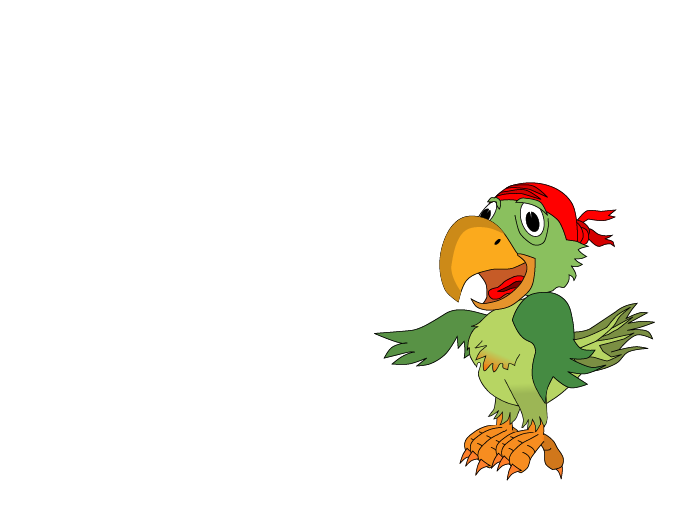
Изпробвайте инстроментите от групата Rotate.
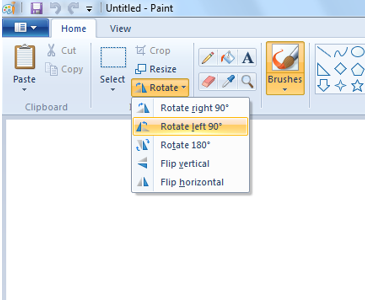
Какво е по различното, ако предварително с инсрумента Select à Rectangular сте маркирали папагала?
Маркирайта папагала и променете размера му, като вачите някое от квадратчетата на рамката.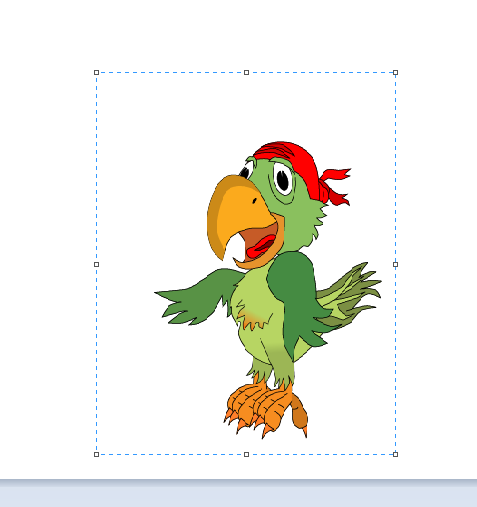
Какво трябва да направите, ако искате да промените размера, без да нарушавате пропорцията между широчина и височина?
Задача 2.Заредете отново файла Parrot.png. Обработете русунката така, че да стане подобна на показата:
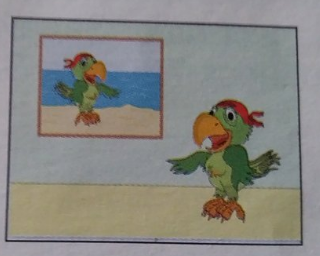
Указание: Начертайте рамката на картината и нарисувайте в нея море и плаж.
Изберете Color 2 бял цвят и отметнете Select à Transparent selection. Заградете папала с инструмента Select à Free-form selection. Щрактене последователно върху Copy и Paste. Променете размера на папагала, направете му огледален образ и го реместете върху картината.
Задача 3.. Нарисувайте с Paint кубче на Рубик.

Указание: Започнете нова русунка от менюто File à Properties задайте размер 750х520 пиксела. Начертайте приблизително по средата на работната област квадрат с черен цвят.
Включете Select à Transparent Selection и проверете дали в Color 2 е избран бял цвят. Направете правочгълна маркировка около квадрата. Размерът на маркираната област трябва дае окола 3 пъти по-голям от квадрата.
Щракнете върху Rasize и в отворилия се диалогов прозорец най-напред изключете отметката Maintain aspect ratio. Задайте за Resize/Horizontal стойност 75, а за Skew/Vertical-30. Сopy, Paste и Flip Horizontal направете огледален образ на обекта и го преместете до първия.
Сopy, Paste и Flip Horizontal направете огледален образ на обекта и го преместете до първия.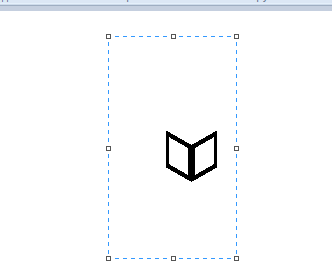
Изберете инструмента Diamond. Начертайтегорната повърхност на кубчето, като нагласите размерите с мишката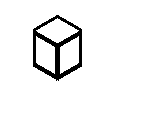
Оцветете повърхностите на кубчето.
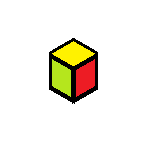
С Copy, Paste и влаченес мишката довършете рисунката. запишете под името Rubuk.png